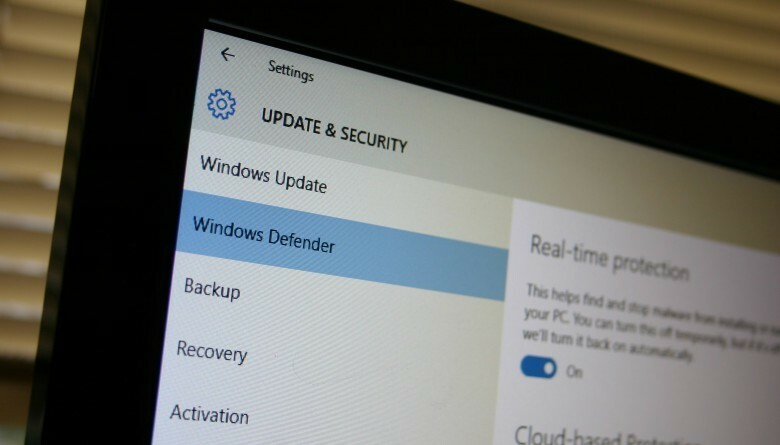- Layanan Windows Defender telah berhenti - ini adalah masalah umum tetapi membuat PC Anda tidak terlindungi.
- Anda harus mencoba mengaktifkan proses secara manual menggunakan aplikasi khusus dari OS Anda.
- Jika Anda memiliki perangkat lunak antimalware lain yang diinstal, pastikan Anda menonaktifkannya untuk sementara.
- Mendaftar ulang file DLL terkait antivirus Microsoft juga dapat memperbaiki masalah ini untuk selamanya.

Perangkat lunak ini akan menjaga driver Anda tetap aktif dan berjalan, sehingga menjaga Anda tetap aman dari kesalahan umum komputer dan kegagalan perangkat keras. Periksa semua driver Anda sekarang dalam 3 langkah mudah:
- Unduh DriverFix (file unduhan terverifikasi).
- Klik Mulai Pindai untuk menemukan semua driver yang bermasalah.
- Klik Perbarui Driver untuk mendapatkan versi baru dan menghindari kegagalan fungsi sistem.
- DriverFix telah diunduh oleh 0 pembaca bulan ini.
Itu Layanan program ini telah berhenti kesalahan pada Windows Defender adalah gangguan sesekali untuk setiap Windows 10 pengguna.
Pengguna mengeluh bahwa Pembela Windows Layanan Perlindungan Ancaman Tingkat Lanjut di komputer lokal mereka mulai dan kemudian berhenti tanpa penjelasan apa pun.
Jika Anda mendapatkan kesalahan ini, itu berarti Windows Defender tidak berjalan dengan lancar, atau tidak berjalan sama sekali.
Jika layanan Antivirus Windows Defender terus berhenti, ini membuat komputer Anda rentan terhadap malware, itulah sebabnya Anda harus segera memperbaikinya.
Sebelum kita menyelami solusinya, mari kita lihat selengkapnya pesan eror. Bergantung pada versi Windows Anda, Anda seharusnya mendapatkan salah satu dari dua kesalahan ini:
- Windows Defender: Layanan program ini telah berhenti. Anda dapat memulai layanan secara manual atau me-restart komputer Anda, yang akan memulai layanan. (Kode Kesalahan: 0x800106ba)
- Program ini dimatikan. Jika Anda menggunakan program lain yang memeriksa perangkat lunak berbahaya atau tidak diinginkan, gunakan Pusat Tindakan untuk memeriksa status program tersebut.
Seperti yang disarankan oleh kesalahan, cara tercepat dan termudah untuk menyelesaikan masalah adalah dengan me-restart komputer Anda.
Namun, jika masalah tetap ada bahkan setelah Anda me-restart PC Anda, Anda dapat mencoba salah satu solusi berikut.
Bagaimana cara memperbaikinya? Layanan program ini telah berhenti kesalahan?
1. Aktifkan Layanan Pembela Windows
- tekan Windows + R untuk membuka Lari dialog.
- Ketik services.msc dan tekan Memasukkan.

- Temukan layanan berikut dalam daftar layanan:
- Layanan Perlindungan Ancaman Lanjutan Windows Defender
- Layanan Inspeksi Jaringan Antivirus Windows Defender
- Layanan Antivirus Windows Defender
- Layanan Pusat Keamanan Windows Defender
- Untuk masing-masing layanan ini, statusnya harus Lari (periksa kolom status) dan jenis Startup mereka harus disetel ke Otomatis.
- Jika ini tidak berlaku untuk salah satu layanan, klik dua kali untuk melihatnya Properti. Ubah jenis Startup menjadi Otomatis.
- Sekarang, klik pada Mulailah tombol dan klik Menerapkan.
- Periksa apakah Windows Defender aktif dan berjalan kembali. Jika masalah berlanjut, coba langkah berikutnya.
Pesan kesalahan berbunyi bahwa Windows Defender telah berhenti. Jadi, hal pertama yang harus Anda coba adalah menyalakannya kembali secara manual. Anda harus melakukan ini melalui Windows Services Manager.
2. Nonaktifkan semua perangkat lunak antimalware pihak ketiga
Salah satu alasan paling umum untuk mendapatkan Layanan program ini telah berhenti kesalahan ini disebabkan oleh perangkat lunak antimalware pihak ketiga.
Windows Defender cenderung berhenti sendiri setiap kali menerima sinyal dari program pihak ketiga ini. Jadi, alasan Anda mendapatkan kesalahan ini bisa karena itu atau kesalahan internal.
Untuk memverifikasi, coba nonaktifkan semua aplikasi antimalware pihak ketiga dan lihat apakah ini menyelesaikan masalah.
Jika melakukan ini menyelesaikan masalah Anda, Anda mungkin harus menginstal ulang aplikasi pihak ketiga. Jika tidak, lanjutkan ke langkah berikutnya.
3. Verifikasi pengaturan Editor Kebijakan Grup
- Pergi ke Mulailah, Tipe gpedit.msc, dan tekan Memasukkan.
- Ini harus membuka Editor Kebijakan Grup Lokal; arahkan ke jalur ini:
Konfigurasi Komputer/ Template Administratif/ Komponen Windows/ Antivirus Microsoft Defender - Jika Anda melihat opsi yang disebut Matikan Antivirus Microsoft Defender di sisi kanan, lanjutkan dan klik dua kali di atasnya.

- Jika ini diatur ke Diaktifkan, ubah ke Tidak Dikonfigurasi.
Anda bisa saja secara tidak sengaja mematikan Windows Defender saat menggunakan Editor Kebijakan Grup. Juga, malware dapat mengakses Editor Kebijakan Grup dan melakukannya. Untuk memverifikasi ini, coba langkah-langkah di atas.
Sekarang, periksa apakah Windows Defender aktif dan berjalan kembali. Jika tidak, lanjutkan ke langkah berikutnya.
4. Verifikasi pengaturan Editor Registri
- tekan Windows + R kunci untuk membuka Jalankan dialog.
- Ketik Regedit dan tekan Memasukkan.

- Arahkan ke jalur ini:
HKEY_LOCAL_MACHINE/SOFTWARE/Kebijakan/Microsoft/Windows Defender - Jika Anda melihat kunci yang disebut NonaktifkanAntiSpyware di sisi kanan, hapus atau atur nilainya ke 0.
Terkadang, malware dapat mengubah kunci Daftar milik layanan Windows Defender.
Ini bisa menjadi salah satu alasan Anda mendapatkan Layanan program ini telah berhenti kesalahan. Untuk memverifikasi ini, coba langkah-langkah di atas.
5. Daftarkan ulang file DLL terkait Windows Defender
- Pergi ke Mulailah, dan ketik Prompt Perintah.
- Klik Jalankan sebagai administrator untuk memulai alat baris perintah dengan hak administratif.
- Jalankan perintah ini dan tekan Memasukkan setelah masing-masing:
regsvr32 atl.dll
regsvr32 wuapi.dll
regsvr32 softpub.dll
regsvr32 mssip32.dll
- Periksa apakah Windows Defender aktif dan berjalan kembali.
Terkadang, mendaftarkan ulang file DLL terkait Windows Defender juga dapat menyelesaikan masalah. Untuk melakukannya, ikuti langkah-langkah di atas.
6. Instal antivirus pihak ketiga
Jika Anda bosan dengan masalah Windows Defender, Anda tidak sendirian. Meskipun ini adalah solusi yang cukup bagus, ia memiliki masalah dan kesalahannya sendiri.
Dan saat itulah Anda harus bertanya pada diri sendiri apakah Anda ingin terus mengutak-atiknya atau mendapatkan antivirus berfitur lengkap dan kuat sebagai gantinya.
Alat yang direkomendasikan di bawah ini dalam solusi tepercaya yang dipasang di lebih dari 110 juta sistem orang di seluruh dunia dan itu untuk alasan yang bagus.
Ini adalah pilihan utama dalam hal privasi dan keamanan sehingga Anda dapat membawa perbankan Anda online tanpa takut serangan atau ransomware yang begitu luas saat ini.

Keamanan Internet ESET
Lupakan kesalahan dan kompromi dan gunakan solusi keamanan berfitur lengkap.
Kami yakin bahwa solusi ini dapat memberikan hasil positif dalam hal menghidupkan kembali Windows Defender.
Jika tidak, selalu ada pilihan untuk menginstal salah satu dari antivirus terbaik dengan lisensi tak terbatas. Ini akan menghemat uang Anda dan akan membebaskan diri Anda dari sakit kepala.
Pernahkah Anda menghadapi kesalahan ini? Jika demikian, jangan malu untuk membagikan pengalaman Anda dan solusi lain yang mungkin dengan menekan bagian komentar di bawah.
Pertanyaan yang Sering Diajukan
Anda dapat melakukannya dari aplikasi services.msc di Windows. Lihat panduan langkah demi langkah ini di apa yang harus dilakukan jika aplikasi Layanan tidak terbuka atau merespons.
Penyebab paling umum untuk masalah ini adalah adanya antivirus pihak ketiga. Belajar apa yang harus dilakukan jika Windows Defender berhenti bekerja.
Anda perlu membuat perubahan di Firewall & perlindungan jaringan dari Windows Defender. Kami memiliki panduan yang sangat baik tentang apa yang harus dilakukan jika Anda tidak dapat mengaktifkan Windows Defender Firewall.

![MEMPERBAIKI: Kode kesalahan Windows Defender 0x80073afc [Panduan Lengkap]](/f/b2c13791e6670b8ee32c1ddbe7d83a2d.jpg?width=300&height=460)